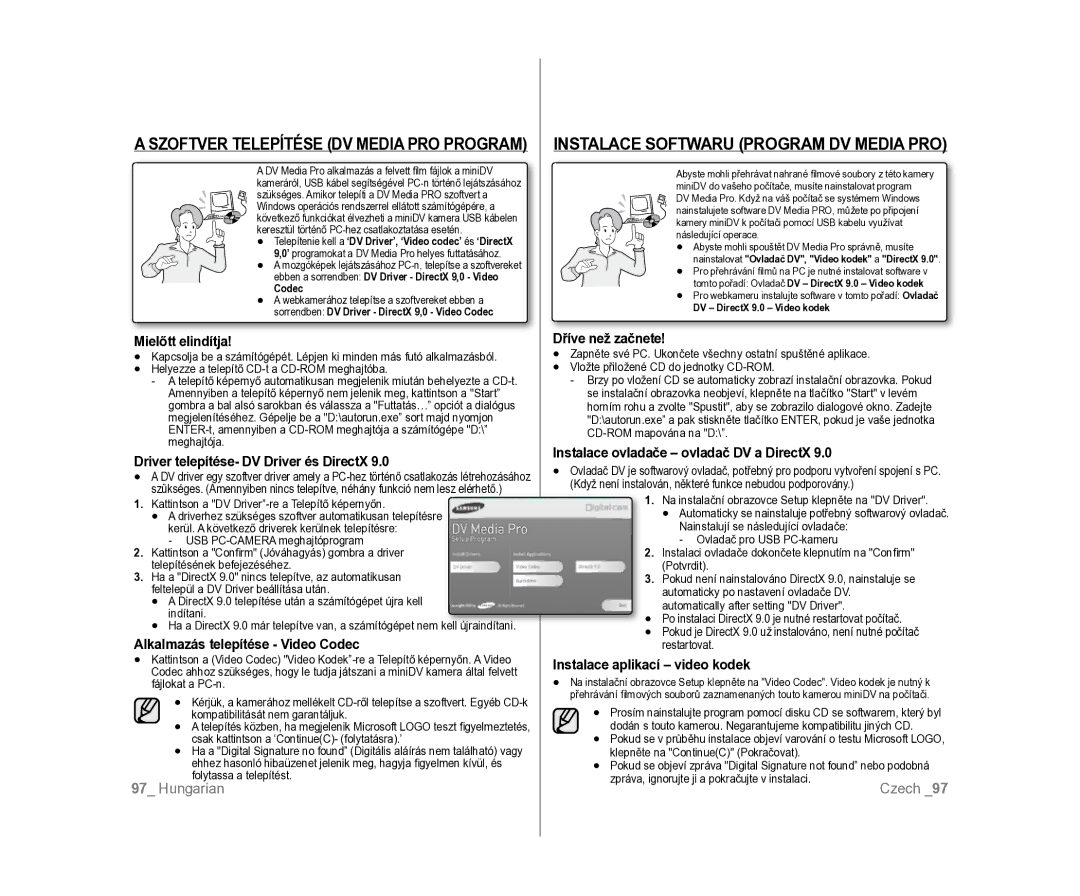Használati utasítás
Digitális Videókamera
AZ ÖN ÚJ Minidv Videokamerájának Funkciói
Funkce Vaší Nové Kamery Minidv
Upozornění
Óvintézkedések
Bezpečnostní varování
AZ LCD-KÉPERNYŐ Beállítása
Poznámky a bezpečnostní pokyny
POZNÁMKY, Které SE Týkají Čištění Videohlav
Nastavení LCD Monitoru
Opravy a Náhradní Díly
Szervizelés & Alkatrészek Cseréje
POZNÁMKY, Které SE Týkají Kamery
Videokamerára Vonatkozó Megjegyzések
Előkészület
Tartalomjegyzék Obsah
Příprava
Rendszermenü Beállítása
Počáteční
Bővített Felvétel
Základní Nahrávání Zdokonalené
Alapvető
Digitális Fényképezőgép
Visszajátszás
MÓD csak a VP-D385i típusnál
Přehrávání Připojení Režim Digitálního
Hibaelhárítás Műszaki Adatok
Karbantartás
Údržba
Odstraňování Problémů Technické Údaje
Seznámení s kamerou miniDV
Ismerkedés a miniDV videokamerával
Minidv Kamera Csomagjának Tartalma
CO JE Součástí Vaší Kamery Minidv
Távvezérlő érzékelő csak VP-D382 i /D382H/D385 i modellnél
Elölnézet & BAL Oldalnézet Pohled Zepředu a Zleva
Objektív
Pohled Zleva
BAL Oldali Nézet
Akkumulátor Akkumulátor kioldó BATT. kapcsoló
Választó KÁRTYA-SZALAG kapcsoló csak a VP-D385i típusnál
Pohled Zprava a Shora
Jobb Oldali & Felülnézet
Pohled Zezadu a Zespodu
Hátul & Alulnézet
Csatlakozók
Použitelné paměťové karty max GB Konektory
Použití Dálkového Ovladače Pouze VP-D382 i /D382H/D385
Távvezérlő Használata
Csak VP-D382 i /D382H/D385 i modell
Kézi Szíj ÉS AZ Objektívfedél Használata
Előkészület Příprava
Fogószíj beállítása
Práce s kamerou
Amire a gombelem esetében figyelni kell
Gombakkumulátor Behelyezése
Instalace Baterie Knoflíkového Typu
Bezpečnostní opatření týkající se baterie knoflíkového typu
Použití Baterie
Előkészületpříprava
AZ Akkumulátor Használata
Indikátor nabíjení
Töltésjelző
Idő Feltöltési idő Felvételi idő Akkumulátor
Baterie Doba
Előkészület
Az akkumulátorra vonatkozó megjegyzések
Áramforrás Csatlakoztatása Připojení KE Zdroji Napájení
Poznámky k baterii
Háztartási áramforrás használata
Minidv Videokamera Alapvető Üzemeltetése
Základní Operace Kamery Minidv
Nastavení provozních režimů
OSD in Player Mode
OSD in Camera Mode
Indikátor záznamu a načítání snímků
Képfelvétel és képbetöltés ikonja
Kártya Memóriakártya ikon
Indikátor Card paměťová karta
Používání Tlačítka Zobrazit
Megjelenítés Gomb Használata
Používání Joysticku
Botkormány Használata
Gyors Menük Kezelése a Botkormánnyal
Ovládání Rychlých Nabídek Pomocí Joysticku
Üzemmódban csak a VP-D385 i modellnél
Gyorsmenü M.Cam M.kam /M.Player M. lej
Gyors Menük Kezelése a Botkormánnyal
Ovládání Rychlých Nabídek Pomocí Joysticku
Nastavení Hodin Clock SET
AZ ÓRA Beállítása Clock SET
Kamery nebo Player Rež. přehr
TAPE. pouze VP-D385
Stiskněte tlačítko Menu
Zobrazí se seznam položek nabídky
Stiskněte tlačítko Menu Zobrazí se seznam položek nabídky
Hangjelzés Beállítása Beep Sound Nastavení Pípání Beep Sound
Ha Camera Kam
Zárhang Beállítása Shutter Sound
Nastavení Zvukové Závěrky Shutter Sound
Stiskněte
Zobrazí se dostupné jazykové možnosti
Vybraném jazyce
Pohybem Joysticku / nahoru či dolů
Joystick
Meg a botkormányt
Botkormány, EASY.Q... a bemutató
Kamery / M.Cam . strana
Safety
Kamera
Botkormányt Guideline Průvodce a poté stiskněte Joystick
Az LCD Kijelzõ Beszabályozása LCD BRIGHT/LCD Colour
Nastavení Jasu a Barvy LCD Monitoru LCD Bright / LCD Color
Date/Time Datum/čas, poté Joystick stiskněte
Player Rež. přehr./M.Cam/M.Player. strana
Nabíjení vestavěné nabíjecí baterie
Když je zobrazení Date/Time Datum/Čas
Funkce televizní zobrazení funguje v režimech
TV Kijelzõ Beállítása TV Display
Nastavení Televizního Zobrazení TV Display
Kazetta Behelyezése / Kivétele
Základní nahrávání
Kölönféle Felvételkészítési Technikák
Vložení a Vysunutí Kazety
Vaše První Nahrávání
AZ Elsõ Felvétel Készítése
Zrušení režimu Easy Q
Režim Easy Q
Az Easy Q üzemmód leállítása
Közelítéshez
Közelítés ÉS Távolítás Přibližování a Oddalování
Távolításhoz
Zoom közelítés, távolítás funkció Camera Kam. és M.Cam
Zero Memory gombot
Stisknutím tlačítka Mode nastavte režim Camera kamery
Funkce Self Timer Samospoušť je k dispozici pouze v režimu
Self Timer
Camera kamery. strana
Prohlížení a Prohledávání Záznamu
Felvétel keresése botkormány
Hledání záznamu Joystick
EGY Felvétel Megkeresése ÉS Újra Megtekintése
Felvétel elindítása
Fade on Fade be ÉS KI Használata
Zahájení nahrávání
Felvétel leállítása
Kézi fókuszbeállítás
Automatikus fókuszbeállítás
Auto Focus Automatické ostření
Manual Focus Ruční ostření
Zársebesség beállítása
Nastavení rychlosti závěrky
Az exponálás beállítása
Nastavení Exposure Expozice
Zdokonalené nahrávání
Bővített felvétel
Felvételi MÓD ÉS Audio MÓD Kiválasztása Rec mód & Audio mód
Rec
Off Vypnout Vypíná funkci
Protihlukový Filtr Windcut Plus
Szélzaj Kivágása Windcut Plus
Zapnutí Režimu Skutečné Stereo Real Stereo
Valódi Sztereó Funkció Kiválasztása Real Stereo
Vagy lefele a Real Stereo V.sztereo
Hodnotu Off Vypnout
Funkce Program AE funguje pouze v režimu
Naprogramovaná Automatická Expozice
Pohybem Joysticku / nahoru či dolů
Poté Joystick stiskněte
Obsah
Program AE Beállítása Program AE
Tartalomjegyzék
Daylight
Fehéregyensúly manuális beállítása
Ruční nastavení vyvážení bílé
Vagy lefele a Camera Videokamera
Art Művészi
Beállítások Tartalomjegyzék Off Ki
Mosaic
Mozaik
Vypnout
Zapnout , poté Joystick stiskněte
169 méret menüt Off Ki
Először állítsa a 169 wide 169 méret Vypnout Menüt Off Ki
Botkormányt W/T vagy Zoom kart
Tele Macro Használata Macro Použití Funkce Tele Macro Makro
Macro Makro menüt Off Ki állásba
Zrcadlo, Emboss2 Otisk2, Pastel1
DIS Stabiliz. obr. a poté stiskněte Joystick
Režimu EASY.Q se DIS Stabiliz. obr
BLC üzemmód Camera Kam. és M.Cam
Použití Funkce Kompenzace Protisvětla BLC
Nastavení funkce Digital Zoom Digitální zoom
Digital Zoom digitális zoom kijelölése
Color Nite Használata C.NITE
Bővített felvétel Zdokonalené nahrávání
Použití Barevné Noční Závěrky C.NITE
Joystick nebo pohněte Joystickem
Fény funkció Camera Kam. és M.Cam
Kamery a M.Cam. strana
Fotografování funguje pouze v režimu Camera kamery. strana
Fotografování Nahrávání Fotografie NA Kazetu
Po nahrání fotografie se kamera vrátí do předchozího režimu
VP-D382i/D382H/D385i only
Menu
Hangerő beállítása
Szalag Lejátszása AZ LCD-KIJELZŐN
Jak nastavit hlasitost
Přehrávání Nahrané Kazety NA LCD Monitoru
Különböző Funkciók Lejátszás MÓD Közben
Různé Funkce V Režimu Přehrávač
Přehrávání
Visszajátszás
Lejátszás képkockánként Csak VP-D382 i /D382H/D385 i esetén
Přehrávání vzad pouze VP-D382 i /D382H/D385
Botkormánnyal indíthatja
Nyomja meg a Mode gombot a Player Lejátszás
Player
Rež. přehr
Audió Szinkronizálás Audio Select
Visszajátszás Přehrávání
Sound1 Zvuk1 Přehrává původní zvuk
Sound2 Zvuk2 Přehrává dodatečný zvuk. záznam
Lejátszás
Hanghatás Zvukový Efekt
Vagy lefele a Audio Effect Hanghatás
Music Hudba Zvýrazňuje zvuk zesílením basů a výšek
Připojení
Csatlakoztatás
Přehrávání Nahrané Kazety NA Obrazovce Televizoru
Szalag Visszajátszása TV Képernyőn
Készülékhez Audio/Video
Přehrávání kazety Szalag lejátszása
Csatlakozás audio/video bemenettel nem rendelkező tv
Player Lejátszás
Kopírování Kazety Z Kamery NA Videokazetu
Amennyiben a Másolás készen van
Až kopírování skončí
Videokamera Szalag Másolása Video Szalagra
Nyomja meg a Felvétel indítása
VOICE+ Funkció Használata
Použití Funkce VOICE+ HLAS+
Felvétel másolás
Videokamera szalagra való
Kazetu v kameře
Felvételhez a videomagnóról
Memóriakártya Nincs Mellékelve
Mappák ÉS Fájlok Szerkezete a Memóriakártyán
Struktura Složek a Souborů NA Paměťové Kartě
Formát snímku
Képformátum
Přepínač Vybrat nastavte do polohy Card
Fájlszám Beállítása File no Nastavení Čísla Souboru File no
Képfájlok számozási rendje a következő
Fotografování Jpeg NA Paměťovou Kartu
Fénykép Készítése Jpeg a Memóriajártyára
Kép megtekintése egyenként
Fényképek Megtekintése Jpeg Prohlížení Snímků Jpeg
Prohlížení jednotlivých snímků
Prohlížení snímků v sekvenci
Protect Védelem
Protect Ochrana
Delete
Fényképek ÉS Mozgóképek Törlése
Botkormány használata
Používání Joysticku
Az összes kép törlése egy lépésben
Pouze VP-D385
Odstranění všech snímků najednou
No image! Nincs kép ! felirat látható
Memóriakártya Formatálása Format
Formátování Paměťové Karty Format
Ukládání videozáznamů na paměťovou kartu
Mozgóképek mentése a Memória kártyára
REC megjelelnik az LCD -kijelzőn
Reczáz
Hangfelvétel monóban készül
Mozgókép Felvétele Mpeg Memóriakártyára
Nahrávání Videozáznamů Mpeg NA Paměťovou Kartu
Memory Tároló -t, majd nyomja meg a botkormányt
Megjelenik a menülista
Videosekvence a poté stiskněte Joystick
Joystick
Stisknutím tlačítka Mode nastavte režim Player Rež. přehr
Nyomja meg a Mode gombot a Player Lejátszás -hoz
Művelet előtt
Než začnete
Než začnete
Művelet előtt
Režimu Player Rež. přehr.. strana
Tape Szalag -ot, majd nyomja
Képek Kijelölése Nyomtatásra Print Mark
Označování Snímků PRO Tisk Print Mark
Print Mark nyomtatás jel eltávolítása
Jak odstranit označení pro tisk
PictbridgeTM Pouze VP-D385
Csak a
Csatlakoztatás a nyomtatóhoz
Připojení k tiskárně
Botkormány gombot
Se výrobce vaší tiskárny. Nabídka Date/Time Datum/Čas
PictBridge je registrovanou obchodní známkou sdružení Cipa
Adatátvitel AZ IEEE1394 i.LINK
Ieee 1394 adatátvitel
DV Szabványú Adatkapcsolaton
Není součástí příslušenství
Záznam s propojovacím DV kabelem
Felvétel készítése a DV kábel használatával
Používání Rozhraní USB
USB Felület Használata
Hungarian Czech
AZ USB Eszköz Kiválasztása USB Connect
Volba Zařízení USB USB Connect
Szoftver Telepítése DV Media PRO Program
Instalace Softwaru Program DV Media PRO
Připojení K Počítači
Csatlakoztatás EGY Számítógéphez
Az USB-kábel kihúzása
Odpojení USB kabelu
Ez a funkció csak Camera Kam. módban működik . oldal
Webkamera funkció használata
Použití funkce Web Camera webkamera
Údržba
Karbantartás
Čištění videohlav
Videofejek tisztítása
TV színrendszereken
Hálózati feszültség
Používání Vaší Kamery Minidv V Zahraničí
Zdroje napájení
Odstraňování problémů
Hibaelhárítás
Hibaelhárítás
Odstraňování Problémů
Kondenzace vlhkosti
Páralecsapódás
Probléma Magyarázat és megoldás
Příznak Vysvětlení / Řešení
Nastavení Položek Nabídky
Beállítás Menü Elemei
Használati Utasításról Bővebben
LCD-képernyő
Rendszer
Csatlakozók
Általános
Pokud máte dotazy nebo komentáře k výrobkům Samsung
Kontaktuje Samsung PO Celém Světě
Vyhovuje směrnici o omezení použití nebezpečných látek
RoHS kompatibilis